Προσθήκη περιγράμματος σε σελίδα
-
Μεταβείτε στην επιλογή Σχεδίαση > περιγράμματα σελίδας.
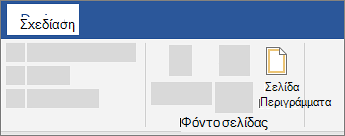
-
Κάντε επιλογές για την εμφάνιση του περιγράμματος.
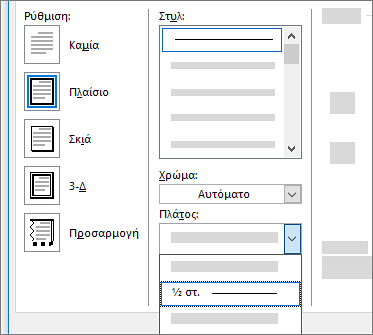
-
Για να προσαρμόσετε την απόσταση μεταξύ του περιγράμματος και του άκρου της σελίδας, επιλέξτε Επιλογές. Κάντε τις αλλαγές σας και επιλέξτε OK.
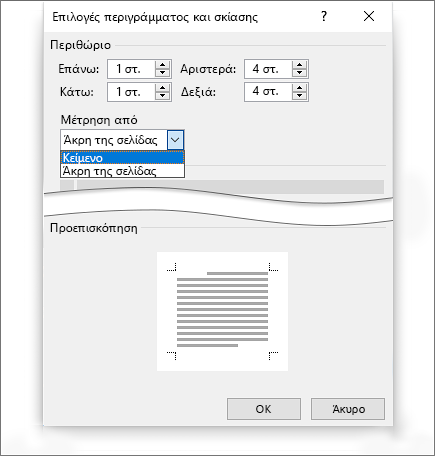
-
Επιλέξτε OK.
Εάν η σελίδα στην οποία θέλετε να προσθέσετε ένα περίγραμμα βρίσκεται στη μέση του εγγράφου σας, πρέπει πρώτα να προσθέσετε αλλαγές ενότητας.
-
Μεταβείτε στην επιλογή Σχεδίαση > περιγράμματα σελίδας.

-
Στο πλαίσιο Περιγράμματα και σκίαση, σχεδιάστε το περίγραμμα:
-
Στην περιοχή Ρύθμιση στα αριστερά, επιλέξτε το στυλ περιγράμματος που θέλετε.
Εάν θέλετε να καταργήσετε ένα περίγραμμα, επιλέξτε Κανένα.
-
Στην περιοχή Στυλ, επιλέξτε το στυλ γραμμής που θέλετε.
-
Επιλέξτε το βέλος στην περιοχή Χρώμα και επιλέξτε ένα χρώμα περιγράμματος.
-
Επιλέξτε το βέλος στην περιοχή Πλάτος και επιλέξτε το πλάτος που θέλετε.
Συμβουλή: Εάν αντί για αυτό θέλετε ένα περίγραμμα clip-art, επιλέξτε το βέλος στην περιοχή Γραφικά και επιλέξτε ένα γραφικό περιγράμματος.
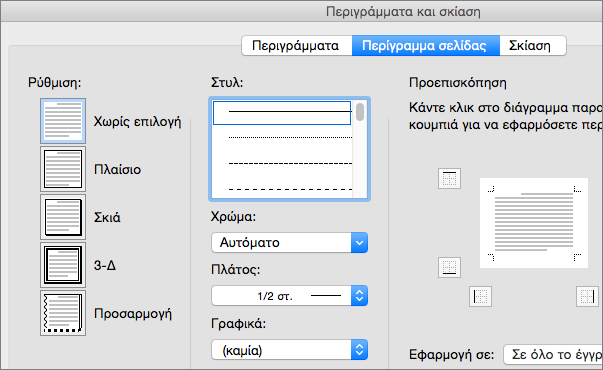
-
-
Στη συνέχεια, επιλέξτε το βέλος στα δεξιά του στοιχείου Εφαρμογή σε και επιλέξτε Σε αυτή την ενότητα - Μόνο στην πρώτη σελίδα.
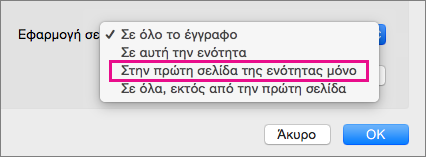
Αυτή η ρύθμιση λειτουργεί επίσης αν προσθέσετε το περίγραμμα στην πρώτη σελίδα του εγγράφου σας.
-
Στο πλαίσιο Προεπισκόπηση μπορείτε να επιβεβαιώσετε τα στυλ περιγράμματος. Για να καταργήσετε το περίγραμμα από τη μία πλευρά, επιλέξτε αυτήν τη γραμμή στο πλαίσιο Προεπισκόπηση .
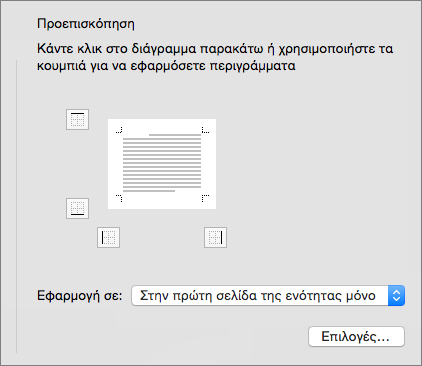
Συμβουλή: Για να αλλάξετε το σημείο όπου θα εμφανίζεται το περίγραμμα στη σελίδα, επιλέξτε Επιλογές και προσαρμόστε τις ρυθμίσεις των περιθωρίων.
Όταν τελειώσετε, επιλέξτε OK.
Word για το web δεν σας επιτρέπει να επεξεργαστείτε, να διαγράψετε ή να προσθέσετε νέα περιγράμματα σε κείμενο.
Εάν έχετε προσθέσει περιγράμματα γύρω από κείμενο σε ένα έγγραφο που δημιουργήσατε με την εφαρμογή υπολογιστή Word, το Word για το web θα τα διατηρήσει.
Μια πιθανή λύση είναι να εισαγάγετε έναν πίνακα που περιέχει μόνο ένα κελί και, στη συνέχεια, να επικολλήσετε ή να πληκτρολογήσετε το κείμενό σας σε αυτό το κελί.










